首页
win7本地连接被禁用怎么开启?win7本地连接被禁用恢复方法
win7本地连接被禁用怎么开启?win7本地连接被禁用恢复方法
2022-11-02 10:47:50
来源:互联网
作者:admin
win7本地连接被禁用怎么开启?win7本地连接被禁用恢复方法?
win7本地连接被禁用无须太过担心,只要按小编的方法来马上就能恢复。有图的指引加上操作步骤的描述,相信能帮助到您,希望能多多关注我们。

win7本地连接被禁用恢复方法:
1、首先我们点击电脑左下角的图标,然后在点击“控制面板”图标;
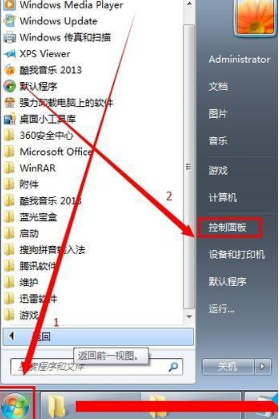
2、在设置窗口里 点击“网络”选项;
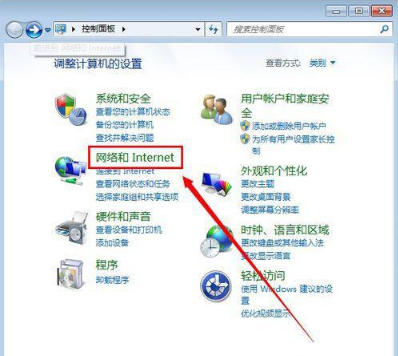
3、然后点击“网络”;
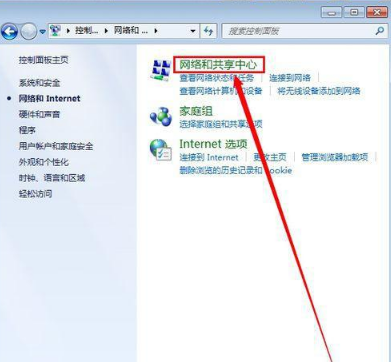
4、在设置窗口里点击“更改配置” 选项 ;
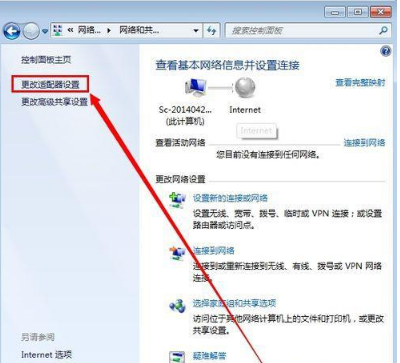
5、右键“本地连接”图标 ,然后点击“启用”;
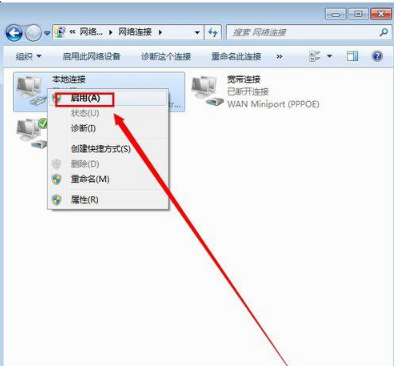
6、完成以上操作之后,就可以看到本地连接了。
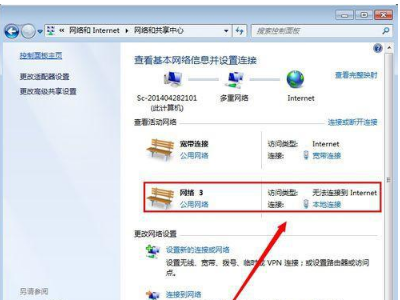
win7本地连接被禁用的恢复方法介绍完了!如果对您的困扰有所帮助请关注本站,我们还会为您带来更多优秀的文章
相关文章
- win7声音未安装音频设备怎么解决?win7声音未安装音频设备的解决方法 11-01
- win7本地连接不见了解决办法?本地连接的修复教程 10-23
- win7麦克风电流声很大怎么办?win7麦克风有电流声解决方法 10-02
- 笔记本电脑屏幕忽然变得很暗?笔记本电脑屏幕忽然变得很暗解决方法 07-22
- win7麦克风显示未插入怎么办?麦克风显示未插入解决方法 07-08
- win7任务管理器如何强制关闭程序?win7电脑强制关闭程序办法 07-08
精品游戏
换一批
